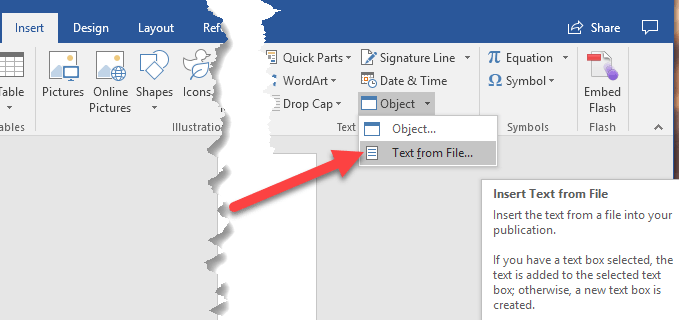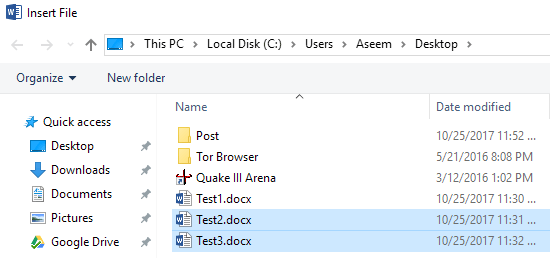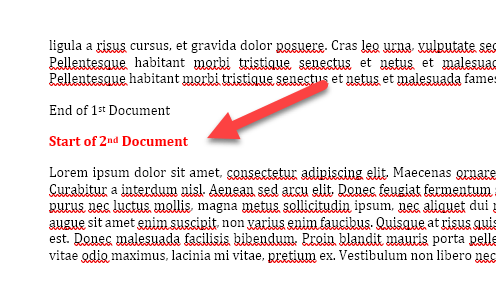Nếu bạn là một người dùng Word nặng, có thể bạn đã gặp phải tình huống ở đó thuận tiện để hợp nhất nhiều tài liệu Word thành một tài liệu chính. Mặc dù nó không phải là rất khó khăn để làm điều này trong Word, nó cũng không trực quan.
Bạn sẽ nghĩ rằng Microsoft sẽ đưa một số tính năng hợp nhất vào chương trình xem xét có bao nhiêu công việc phức tạp hơn mà nó có thể hoàn thành. Dù sao, trong bài viết này, tôi sẽ chỉ cho bạn một cách nhanh chóng và đơn giản để kết hợp nhiều tài liệu Word vào một tài liệu.
Cần lưu ý rằng quy trình này hoạt động tốt trên tất cả các phiên bản của Office từ 2007 đến 2016 Ngoài ra, trong các thử nghiệm của riêng tôi, có vẻ như tất cả các định dạng được giữ lại khi các tài liệu được kết hợp. Tuy nhiên, điều này chỉ được thử nghiệm trên các tệp sử dụng cùng một phiên bản Office. Tôi không chắc chắn 100% nếu tất cả các định dạng sẽ vẫn còn nếu bạn chèn một tài liệu Word 2007 vào Word 2016.
Hợp nhất nhiều tài liệu Word
Để bắt đầu, hãy mở Word đầu tiên tài liệu mà bạn muốn sử dụng làm tệp chính. Tiếp theo, chuyển đến vị trí trong tài liệu mà bạn muốn chèn tệp Word bổ sung. Điều tuyệt vời về phương pháp này là bạn có thể chèn các tệp Word bổ sung vào bất kỳ đâu trong tệp chính. Không phải lúc nào cũng phải kết thúc.
Bây giờ, hãy nhấp vào tab Chènvà nhấp vào Đối tượng.
Bây giờ, hãy chọn các tài liệu bạn muốn chèn. Bạn có thể thực hiện mỗi lần một hoặc bạn có thể chọn nhiều tài liệu cùng một lúc bằng cách giữ phím SHIFT và chọn chúng.
Nếu bạn có một thứ tự cụ thể mà họ cần phải được chèn vào, sau đó thực hiện một lần tại một thời điểm. Tôi không chắc chính xác cách Word quyết định tệp nào được chèn vào khi bạn chọn nhiều tệp cùng một lúc.
Như bạn có thể thấy trong ví dụ trên, văn bản từ tài liệu Word thứ hai bắt đầu ngay tại nơi tôi có con trỏ, ở cuối tài liệu đầu tiên. Tất cả các định dạng cho tài liệu thứ hai vẫn còn, bao gồm in đậm, dấu đầu dòng, khoảng cách dòng, màu văn bản, cỡ chữ, vv.
Tôi thậm chí đã thử nghiệm một tài liệu chỉ có hình ảnh và các mục khác như WordArt, biểu đồ , v.v. và tất cả các mục đó cũng đã được hợp nhất. Một lần nữa, bạn có thể gặp sự cố nếu bạn đang hợp nhất các tài liệu được tạo bằng các phiên bản Office khác nhau. Nếu đúng như vậy, tùy chọn tốt nhất là mở các tệp cũ hơn trong phiên bản Word mới hơn và lưu nó ở định dạng tệp mới.
Ngoài ra, hãy xem các bài đăng khác của tôi về cách kết hợp nhiều tệp văn bản và cách hợp nhất nhiều bản trình bày Powerpoint. Hãy tận hưởng!